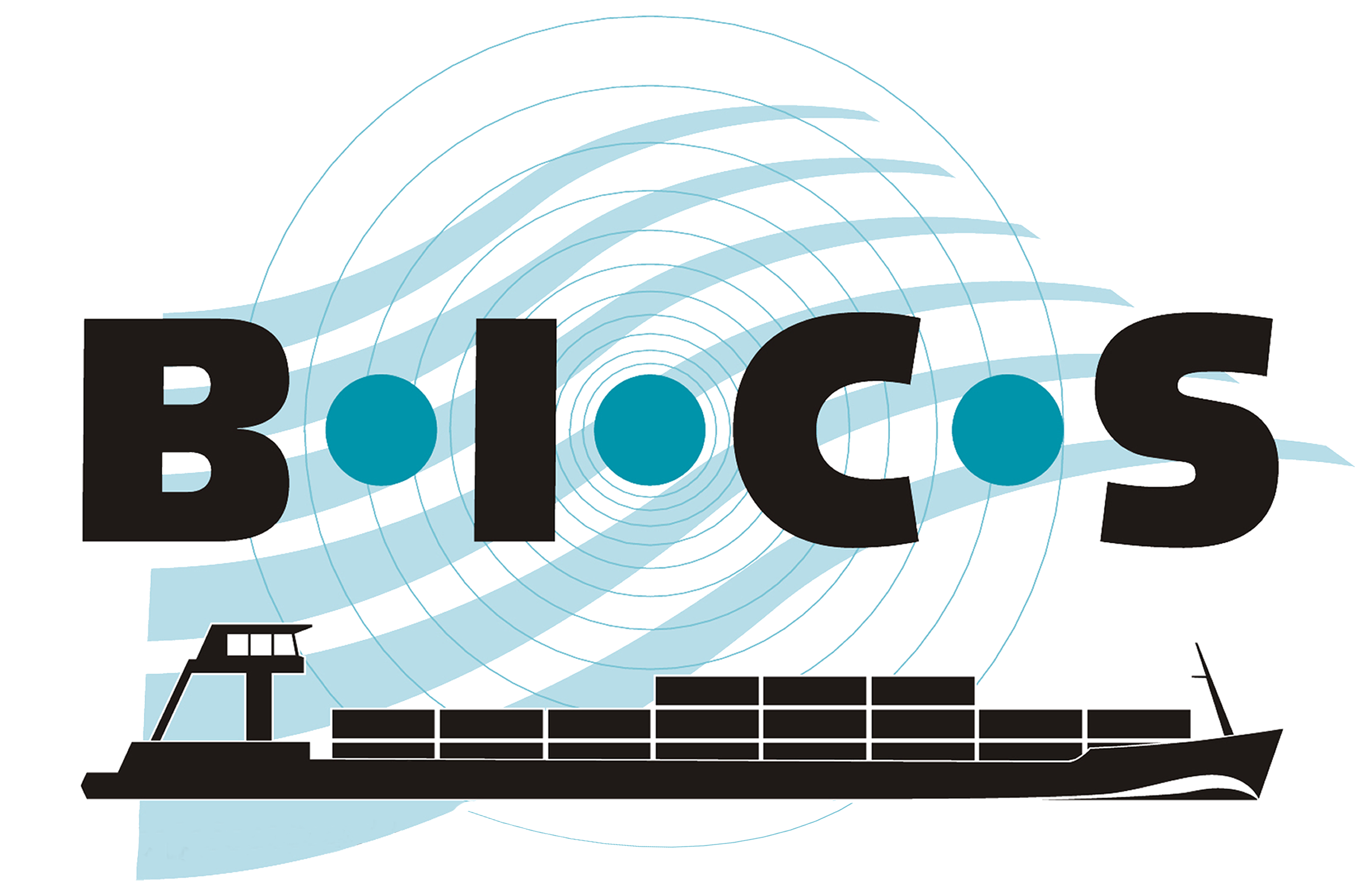Die Installation der neuesten Version von BICS auf macOS (Apple)-Geräten erfordert eine spezielle Vorgehensweise. Diese wird in der folgenden Schritt-für-Schritt-Anleitung beschrieben. Benötigen Sie zusätzliche Unterstützung? Kontaktieren Sie bitte den BICS-Helpdesk.
- Laden Sie die neueste Version von BICS für macOS von dieser Website herunter.
- Öffnen Sie die heruntergeladene Datei, um die Installation zu starten.
- Auf Ihrem Bildschirm erscheint nun eine Meldung mit dem Text: "Open BICS2-install-6.x.x.jjjjmmtt.pkg? Apple could not verify that it is free of malware that may harm your Mac or compromise your privacy" (Open BICS2-install-6.x.x.jjjjmmtt.pkg? Apple konnte nicht überprüfen, ob diese Datei frei von Malware ist, die Ihrem Mac schaden oder Ihre Privatsphäre gefährden könnte).
- Klicken Sie auf "Done" (Fertig).
- Öffnen Sie Ihre System Settings (Systemeinstellungen).
- Navigieren Sie zum Menü "Privacy & Security" (Datenschutz & Sicherheit).
- Scrollen Sie in diesem Menü nach unten. Unter der Rubrik "Security" (Sicherheit) sehen Sie nun "BICS2-install-6.x.x.jjjjmmtt.pkg" mit der Schaltfläche "Open Anyway" (Trotzdem öffnen) daneben. Klicken Sie auf diese Schaltfläche.
- Nun erscheint eine neue Meldung: "Open BICS2-install-6.x.x.jjjjmmtt.pkg? Apple could not verify that it is free of malware that may harm your Mac or compromise your privacy" (Open BICS2-install-6.x.x.jjjjmmtt.pkg? Apple kann nicht überprüfen, ob diese Datei frei von Malware ist, die Ihrem Mac schaden oder Ihre Privatsphäre gefährden könnte).
- Klicke auf "Open Anyway" (Trotzdem öffnen).
- Es erscheint nun eine neue Meldung von Datenschutz & Sicherheit: "You are attempting to open an app..." (Du versuchst, eine App zu öffnen...).
- Geben Sie nun das Passwort Ihres Geräts ein.
- Die Installation beginnt nun. Während der Installation müssen Sie erneut Ihr Gerätepasswort eingeben.